Fejlen Ukorrekt papirfødning/"Mangler papir" opstår
-
Kontrol 1 Sørg for, at der er ilagt papir.
-
Kontrol 2 Kontrollér følgende, når du ilægger papir.
-
Når der ilægges to eller flere ark papir, skal du lufte papiret inden ilægning.
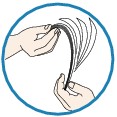
-
Når der ilægges to eller flere ark papir, skal du justere arkenes kanter inden ilægning.
-
Når der ilægges to eller flere ark papir, skal du kontrollere, at papirstakken ikke overskrider den maksimale papirkapacitet.
Afhængigt af papirtypen eller miljøforholdene (enten meget høj eller lav temperatur og luftfugtighed) kan papir muligvis ikke ilægges korrekt op til den maksimale kapacitet. I de tilfælde kan du reducere den mængde papirark, der lægges i ad gangen, til omkring halvdelen af papirkapaciteten.
-
Læg altid papiret i stående retning, uanset udskriftsretningen.
-
Når du lægger papir i, skal du lægge det med udskriftssiden OP og skubbe til papirstyrene for at justere dem med begge sider af papiret.
-
-
Kontrol 3 Kontrollér, om det papir, du udskriver på, er for tykt eller krøllet.
-
Kontrol 4 Kontrollér følgende, når du ilægger Hagakis eller konvolutter.
-
Hvis et Hagaki er krøllet, indføres det muligvis ikke korrekt,selvom papirstakken ikke overskrider den maksimale papirkapacitet.
-
For udskrivning på kuverter henvises der til Ilægning af papir. Forbered kuverterne inden udskrivning.
Når du har forberedt konvolutterne, skal du ilægge dem i stående retning. Hvis konvolutterne lægges i maskinen i liggende retning, fremføres de ikke korrekt.
-
-
Kontrol 5 Kontrollér, at indstillingerne for medietype og papirstørrelse svarer til det ilagte papir.
-
Kontrol 6 Sørg for, at der ikke er nogen fremmedlegemer i den bagerste bakke.

Hvis papiret iturives i den bagerste bakke, ser du under Papirstop, hvordan det fjernes.
Hvis der er fremmedlegemer i den bagerste bakke, skal du sørge for at slukkke printeren, trække printerstikket ud af strømforsyningen og fjerne fremmedlegemet.

-
Kontrol 7 Rens papirfremføringsrullen.
 Rensning af papirfødningsruller fra din computer
Rensning af papirfødningsruller fra din computer Bemærk
Bemærk-
Rensning af papirfødningsrullen vil slide rullen, så denne procedure bør kun foretages, når det er nødvendigt.
-
-
Kontrol 8 Hvis almindeligt papir i A3-format ofte sætter sig fast i nærheden af udgangen til udbakken eller er krøllet, skal du vælge den indstilling, der undgår papirstop.
Du skal kun bruge printerdriveren til at indstille printeren til at undgå papirstop, når almindeligt papir i A3-format ofte sætter sig fast i nærheden af udgangen til udbakken eller er krøllet.
Udskrivningshastigheden eller udskriftskvaliteten kan blive nedsat, hvis du anvender indstillingen til at undgå papirstop.
* Juster på ny indstillingen til ikke at undgå papirstop, når udskrivningen er fuldført. Hvis du ikke gør det, vil indstillingen være aktiveret for alle efterfølgende udskriftsjob.
Åbn installationsvinduet for printerdriveren, og markér afkrydsningsfeltet Undgå papirstop (Prevent paper jam) i Tilpasset (Custom Settings) under fanen Vedligeholdelse (Maintenance), og klik derefter på OK.
Se Sådan åbnes vinduet til opsætning af printerdriveren for at åbne vinduet til opsætning af printerdriveren.

